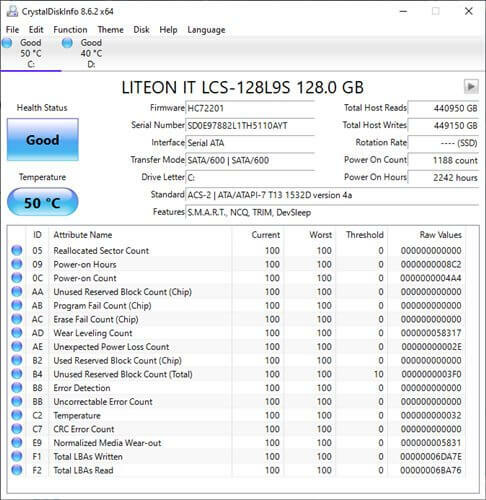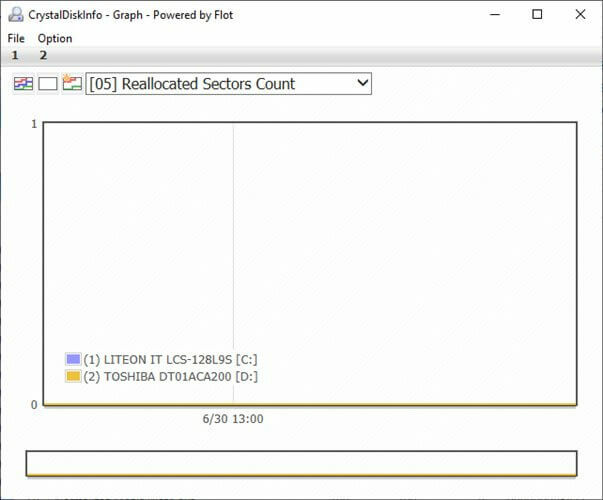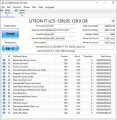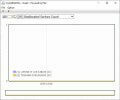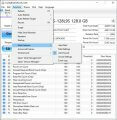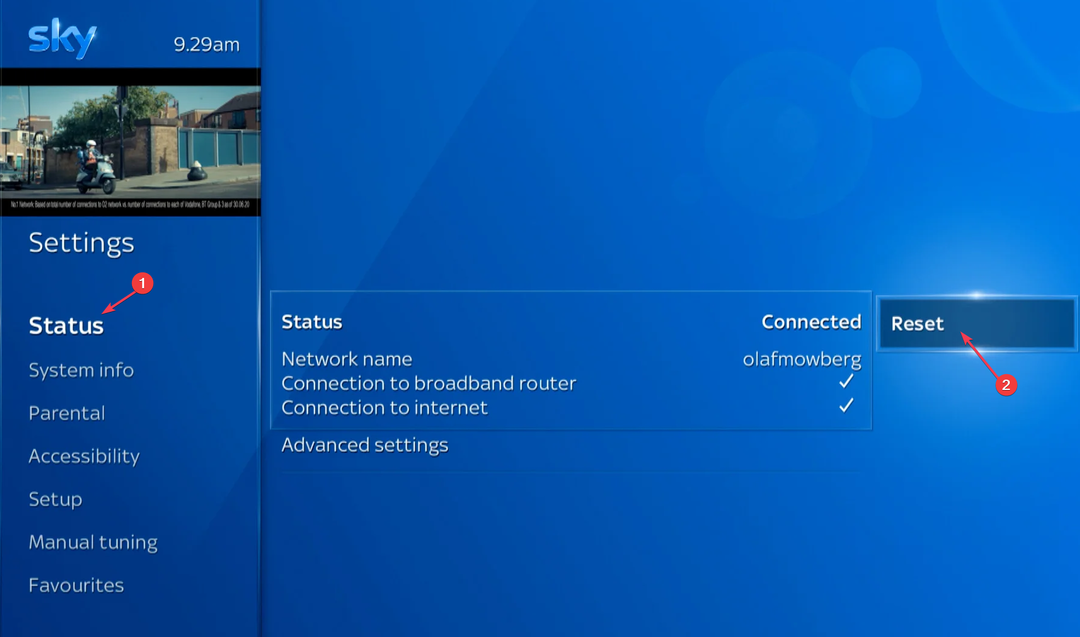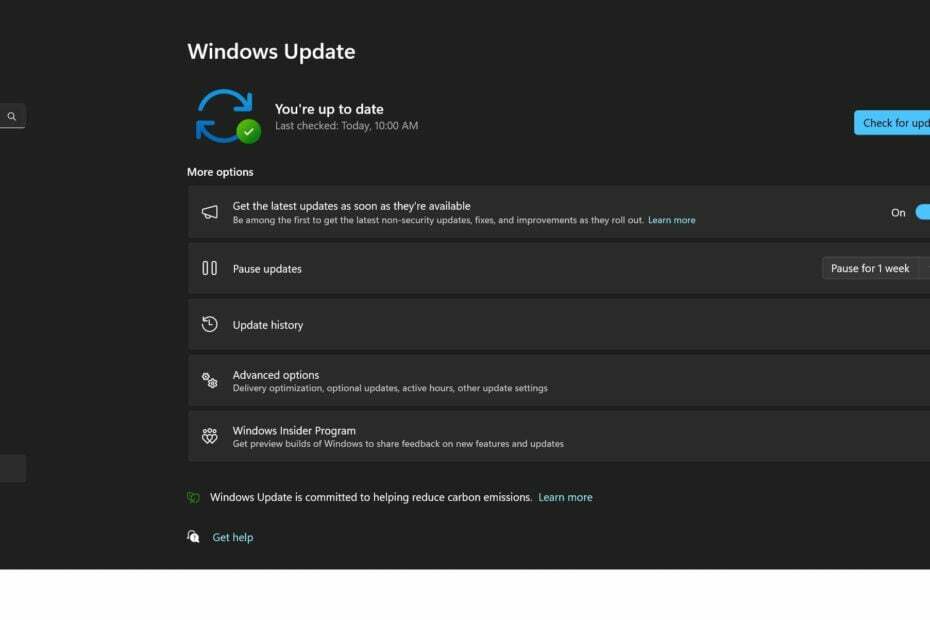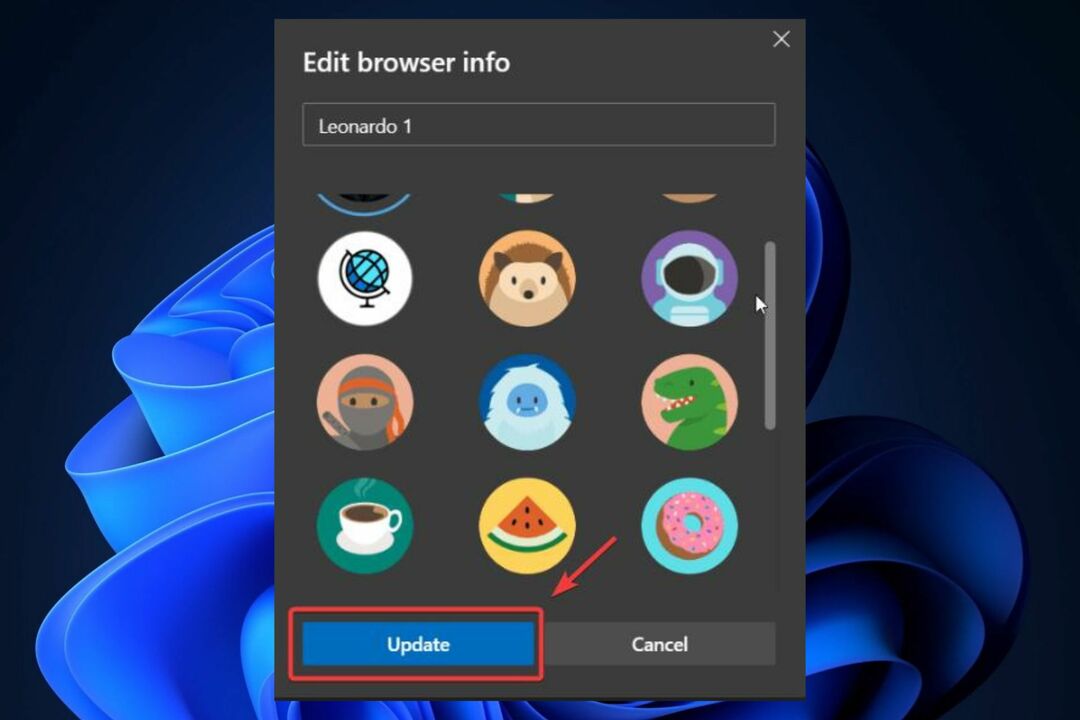Experiență software și hardware care economisește timp, care ajută 200 de milioane de utilizatori anual. Îndrumându-vă cu sfaturi, știri și sfaturi de instruire pentru a vă actualiza viața tehnologică.

UtilitiesApplication / MIT / Windows 10, Windows 7, Windows Vista, Windows XP / Versiunea 8.6.2 /
Descarcă acumCrystalDiskInfo este un utilitar util dezvoltat pentru a vă ajuta să monitorizați cu ușurință HDD-ul sau SSD-ul. Poate monitoriza S.M.A.R.T. evaluează și acceptă HDD-uri USB, RAID și NVMe.
Monitorizarea stării de sănătate a unităților dvs. de stocare este o sarcină importantă, mai ales dacă doriți să nu le înlocuiți foarte des.
Mai mult, a fi conștienți de anumite probleme cu mult înainte ca acestea să apară înseamnă că nu va trebui niciodată să vă faceți griji cu privire la pierderea unor bucăți mari de date importante.
Cerințe de sistem CrystalDiskInfo
- Sistem de operare: Windows 10, 8.1, 8, 7, Vista, XP, Windows Server 2019, 2016, 2012, 2008, 2003
- Arhitectură: acceptă sistemele x86, x64 și ARM64
- Software: Internet Explorer versiunile 8.0 și versiuni ulterioare
- Diverse: .NET Framework versiuni 2.0 și mai mari
Cum descarc și instalez CrystalDiskInfo?
Recuperarea pachetului CrystalDiskInfo potrivit pentru dvs. ar putea fi un pic dificilă, în principal pentru că acest program vine într-o grămadă de arome diferite. Cu toate acestea, merită menționat faptul că diferențele sunt pur cosmetice.
Astfel, chiar dacă ați putea fi confuz la vederea edițiilor Standard, Shizuku și Kurei Kei, știți că ultimele două ediții vin doar cu o grămadă de opțiuni de personalizare suplimentare.
Având în vedere acest lucru, puteți continua și descărca oricare dintre cele care vă atrage atenția. Cu toate acestea, sugestia noastră ar fi alegerea ediției standard a CrystalDiskInfo, mai ales dacă nu sunteți exact pricepuți la tehnologie.
Cum se descarcă CrystalDiskInfo?
- Viziteaza Site-ul CrystalDiskInfo
- Găsiți ediția care vă interesează
- Clic ZIP sau Instalator, în funcție de sistemul dvs.
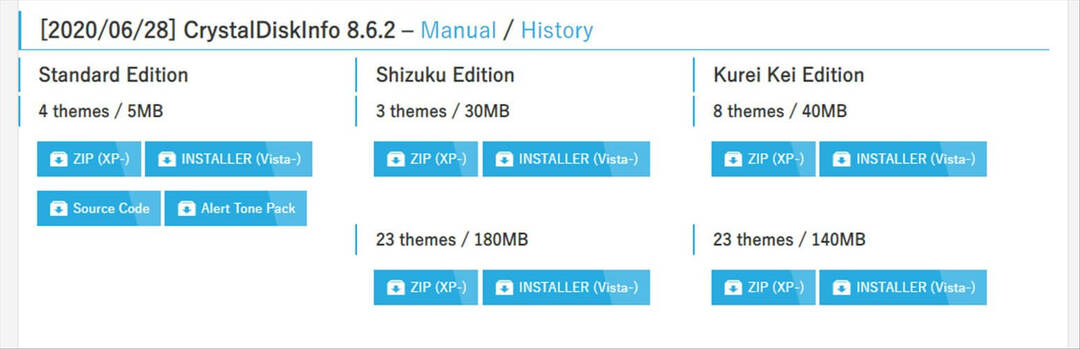
- Așteptați finalizarea descărcării
Rețineți că ZIP funcționează chiar și pe Windows XP, în timp ce programul de instalare este proiectat să funcționeze pe Windows Vista și versiunile mai noi de Windows.
CrystalDiskInfo vine cu un MIT licență, deci este complet gratuită.
Cum se instalează / configurează CrystalDiskInfo?
- (ZIP) Extrageți conținutul ZIP
- (Instalator) Rulați executabilul de instalare
- Urmați instrucțiunile de pe ecran
- Comutați lansarea automată după configurare
- Faceți clic pe butonul Finalizare
Cum se dezinstalează CrystalDiskInfo?
- Lansați Windows ’ Setări aplicație
- Du-te la Aplicații secțiune
- Selectați CrystalDiskInfo În listă
- Apasă pe Dezinstalați buton
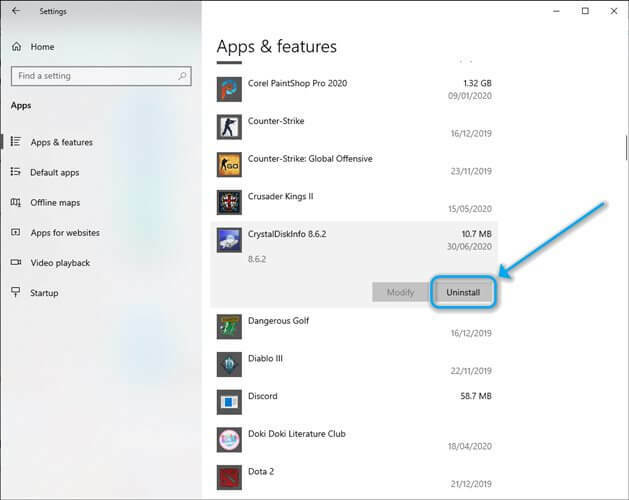
- Urmați instrucțiunile de pe ecran pentru a continua
CrystalDiskInfo nu este un instrument de reglare, deci nu veți putea să vă optimizați HDD-ul / SSD-ul folosindu-l. Cu toate acestea, face o treabă excelentă atunci când vine vorba de compararea mediului de stocare al computerului și chiar vă avertizează când ceva pare oprit.
Puteți alege dintre redarea unui sunet de alertă dacă există o problemă cu HDD / SSD sau dacă primiți o notificare prin e-mail.
Concluzia este că CrystalDiskInfo este un instrument extins de monitorizare HDD / SSD. Singurul dezavantaj este că are o mulțime de caracteristici care ar putea dura ceva timp până la stăpânire.
Capturi de ecran
© Copyright Windows Report 2021. Nu este asociat cu Microsoft